Indholdsfortegnelse:
- Trin 1: Hvad du har brug for
- Trin 2: Lad os være sikre …
- Trin 3: Dæk mig, jeg går ind…
- Trin 4: De nye ting
- Trin 5: Sygeplejerske giver mig det låg …

Video: Dell Inspiron 1525 - Hukommelsesgrad: 5 trin

2024 Forfatter: John Day | [email protected]. Sidst ændret: 2024-01-30 08:31



Placering: New Zealand Jeg er den type fyr, der har en tendens til at holde sig godt fri for computernes tarm, men da jeg bragte min bærbare computer med ikke nok RAM til at gøre meget mere end at starte op (tak Dell for at lade mig gøre det) en dag jeg bare var nødt til at gøre noget ved det - da de skulle opkræve mig omkring 700 dollars for dele og arbejde, tænkte jeg, at jeg skulle finde en måde at gøre det selv … især da alle fortalte mig, at det var et stykke pis! A søgning efter Instructable afslørede ikke nogen andre, der havde gjort dette modelnummer … Så her er det
Trin 1: Hvad du har brug for


Nå …-Først får du brug for dine nye RAM-chips (moduler, jeg tror, de kaldes) Hver computer har en maksimal mængde RAM, du kan tilføje, i mit tilfælde er det 4.0Gigs, så da jeg havde to RAM-slots, Jeg havde brug for 2x 2,0 Gig RAM -chips (Hvis du ikke kender dit maksimum … og du ikke har dit maksimum - tag et kig på Dell -webstedet, du kan finde derude) Da jeg ikke ved noget om computere, skrev jeg alle tallene ned og tog dem med til pc-shoppen: 2 x 2,0 Gig "So Dimm 667MHz Dual Channel DDR2 SDRAM" chips tak ….-du har også brug for en lille + guldsmedens skruetrækker til at passe til skruehullerne i sagen. STATIC, nu halver de mennesker, jeg taler med, siger, at du ikke rigtig behøver at bekymre dig om statisk - (overfører fra dig til computerne sarte tarme og zapper det..), og jeg observerer sikkert, at folk i pc -butikker ikke synes at være dumme over det. anden halvdel af mennesker regner med, at du skal bekymre dig om det, og så tag et antistatisk armbånd på, som de klemmer til metalrammen på pc'en engang, da jeg var Da jeg installerede et drev på mit skrivebord, lavede jeg min egen sådan statisk enhed ved at lodde et flot metal alligatorklip til enden af en længde af isoleret kobbertråd, jeg klippede alligatorclipset til pc'ens metalramme. fjernet en god længde af isolering i den anden ende og tapet den rundt om mit håndled … så op til dig? - nogen kommentarer fra de kendte?
Trin 2: Lad os være sikre …




1.) Fjern stikket til den bærbare computer fra strømmen (og ja slukker den) 2.) Vend den om og tag også batteriet ud …. 4.) Dette er panelet, du vil fjerne i denne model af Dell inspiron, fortryde de markerede skruer, og lad dem være i deres huller, de ser ud til at blive der ganske fint. dækslet er gratis, det ser ud til at komme af i den modsatte retning af den blå pil … Sæt til side
Trin 3: Dæk mig, jeg går ind…



6.) Så når låget er slukket, kan du se tarmene, mine fotos er lidt lort, så jeg har højt belyst placeringen af chipsene med den orange æske. Jeg tænkte, at det ikke var en god idé at røre ved noget andet end jeg havde brug for … tabt af mennesker fortæller historier om bolte med statiske stege computeren andre regner dets affald.,. Hold metalrammen, mens du står nøgen og fryser i køkkenet, hvis du er bekymret … Når du kender din Max ram -installation, kan du altid se hvilken type også ved at læse disse etiketter … I denne model er der to chips en ovenpå en nedenunder … så logisk fjerner du først den øverste chip. toppen af klippet og skub dem på samme tid fra hinanden. op fingertoppen, der griber de to små kurver i siden af chippen (ud foret med rødt) og trækker chippen baglæns i den røde pils retning. 10) Når den første og den øverste flis er ude, gentages processen med den nederste. Klemmerne i dette tilfælde, mens de arbejder nøjagtig det samme, er lavet af gråt plast (se billede 10 a) (i dette eksempel er den nederste chip allerede fjernet)
Trin 4: De nye ting




11.) Tag din første nye RAM -chip ud af sin pakke, og pas på at holde den lige som vist, og ikke røre ved guldforbindelsesstifterne. Sving den lige over til den nederste RAM -chip -holder. 12)) Drej derefter chippen rundt efter behov, så det lille hak i stifterne (ud foret med rødt) matcher den lille "tand" på holderen ….. Det er rigtigt du kan kun sætte denne chip på en måde … sørg for at have den rigtige, så du ikke bryder den! chippen ordentligt (ikke som dette billede) skub den fast ind i stikket, indtil guldet stort set forsvinder fra synet. Skub derefter RAM -chippen ned mod bordet, du arbejder på (fingerspids i midten af den hvide etiket skal gøre det …), og de små klip på hver side klikker ind for at placere….. Du er færdig.) (a) gentag nu hele processen for den øverste chip, og skub ned, så klemmerne klikker ind for at placere …. Wow det var ikke let!
Trin 5: Sygeplejerske giver mig det låg …



14.) Så nu går du tilbage til omvendt tilstand og sætter låget på igen og noterer fanerne (vist her i røde cirkler) … Jeg fandt ud af, at det var lettere at finde de to nederste først og derefter glide i venstre side 15.) placer den fladt, og drej derefter forsigtigt skruerne et eller to omdrejninger tilbage, indtil du kan mærke, at de klikker (stopper krydsetrådning), og drej dem derefter den rigtige vej. Sæt batteriet i igen, tilslut lysnettet og tænd det Slå F2, så snart det har sit tænkende ansigt på (der står normalt øverst til højre … "F2 til opsætning") 16.) Den næste ting, der skete, var, at det gav smerter eller var det forargede lyde, og viste denne meddelelse om ændringen i hukommelsen. Hit F2…. igen, og det slukker og fortæller dig, hvor meget hukommelse der er installeret, og hvor meget er gratis med et par andre skræmmende sætninger … Grundlæggende hvis det læser det nye beløb, som det gjorde for mig, så er det godt … hvis det ikke gør det ….. Spørg mig ikke;-) Så ramte jeg ESC og bekræftede, at jeg virkelig havde lyst til at forlade… og det har været sjovt at lave mange ting åbne på en gang…. fra en koncert til fire …
Anbefalede:
Sådan får du adgang til en Dell Inspiron 15 3000 -serie harddisk: 10 trin

Sådan får du adgang til en Dell Inspiron 15 3000 -serie harddisk: Hej Instructables -læsere, i dag viser jeg dig, hvordan du får adgang til en harddisk i en bærbar Dell Inspiron 15 3000 -serien. Mest sandsynligt, hvis du læser dette, har du enten problemer med at skyde computeren og søger at genplacere harddisken, eller du
Akustisk levitation med Arduino Uno trin for trin (8 trin): 8 trin

Akustisk levitation med Arduino Uno Step-by Step (8-trin): ultralyds lydtransducere L298N Dc kvindelig adapter strømforsyning med en han-DC-pin Arduino UNOBreadboard Sådan fungerer det: Først uploader du kode til Arduino Uno (det er en mikrokontroller udstyret med digital og analoge porte til konvertering af kode (C ++)
Dell 990 Front Io Fix: 5 trin
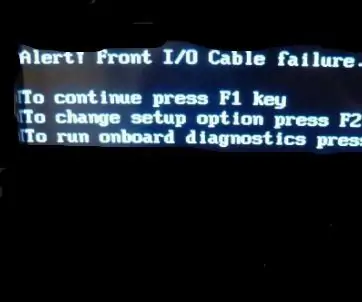
Dell 990 Front Io Fix: Så Dell 990 Front Io -kabel Fejl det irriterende, så lad os rette det
Dell XPS 630i Case MOD: 4 trin

Dell XPS 630i Case MOD: Jeg har aldrig afsluttet et tilfælde MOD før til min helt egen pc. At være en budgetspiller, når jeg havde en lille ekstra penge, var at sætte dem i ydeevneopgradering. Nu er jeg ret færdig med spil, så nu er det tid til endelig at modificere en sag til mig selv
Sådan adskilles en Dell Inspiron 15 5570 bærbar computer for at installere en M.2 SSD: 20 trin

Sådan adskilles en Dell Inspiron 15 5570 bærbar computer for at installere en M.2 SSD: Hvis du synes, at denne instruktion er nyttig, kan du overveje at abonnere på min Youtube -kanal for kommende DIY -tutorials om teknologi. Tak skal du have
